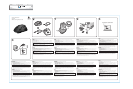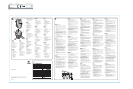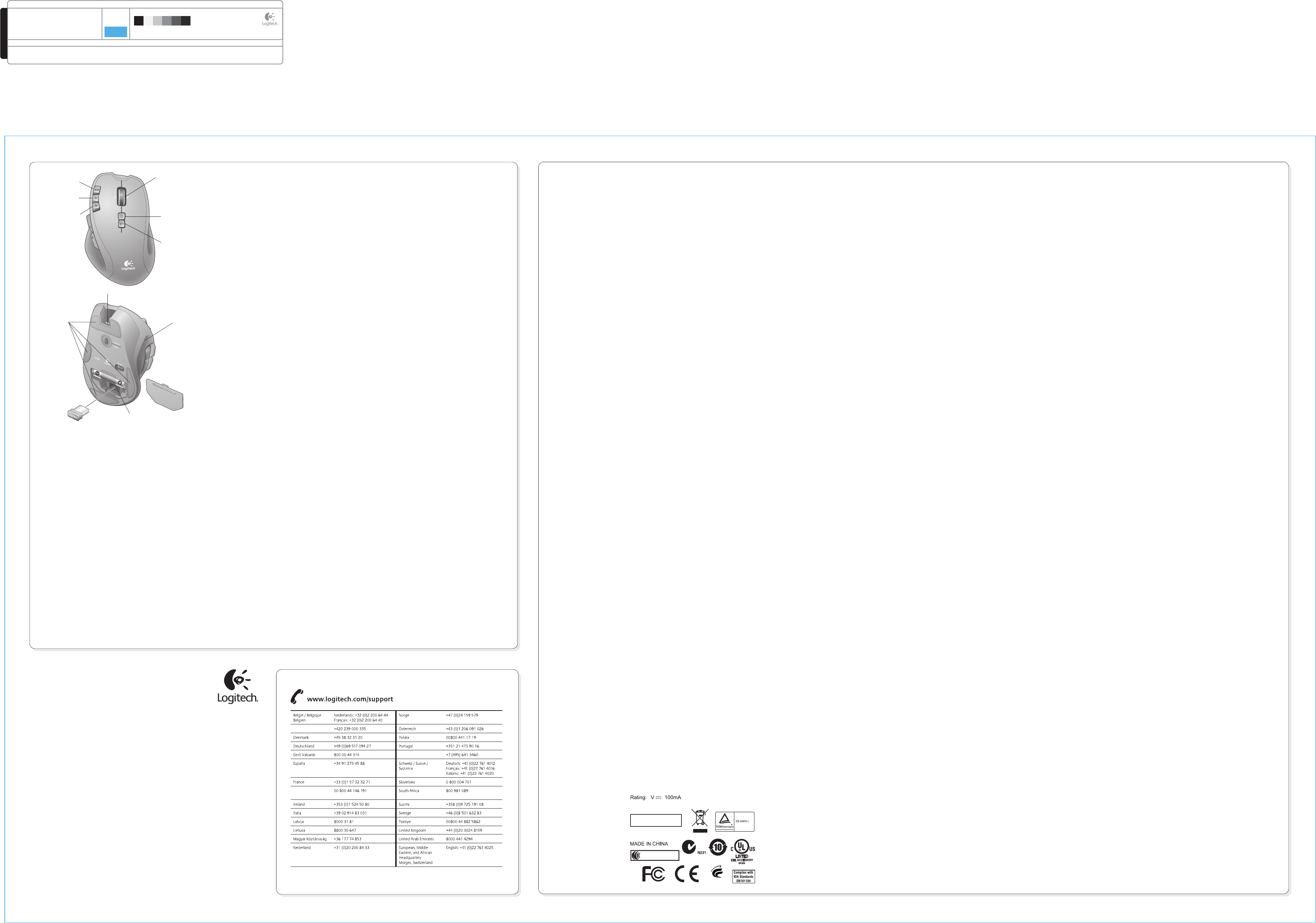
www.logitech.com
© 2010 Logitech. All rights reserved. Logitech, the Logitech logo, and other Logitech marks are owned
by Logitech and may be registered. All other trademarks are the property of their respective owners.
Logitech assumes no responsibility for any errors that may appear in this manual. Information contained herein
is subject to change without notice.
620-002448.003
�eská republika
Россия
Ελληνική
Δημοκρατία
6
1
2
3
4
5
6
8
9
7
10
6. Изменение профиля (G11)
7. Кабельный порт быстрого доступа
8. Отображение состояния батареи,
разрешения в точках на дюйм и профиля
9. Отсек для хранения приемника
10. Сменное основание
Po polsku
Funkcje
1. G10: Zwiększ czułość
2. G9: Zmniejsz czułość
3. G8: Sprawdź akumulator
4. Super szybkie, przechylane kółko
przewijania (G3, G12, G13)
5. Zmiana biegów
6. Przełącz profil (G11)
7. Łatwo dostępny port kabla
8. Wskaźnik stanu akumulatora,
czułości i profilu
9. Schowek odbiornika
10. Wymienne stopki
У країнська
Функції
1. G10: dpi +
2. G9: dpi –
3. G8: Перевірка акумулятора
4. Коліщатко з нахилом із можливістю
надшвидкої прокрутки (G3, G12, G13)
5. Перемикач швидкості
6. Перемикач профілю (G11)
7. Порт для кабелю для швидкого доступу
8. Батарея, dpi та відображення профілю
9. Відділення для приймача
10. Змінна нижня частина миші
Magyar
Jellemzők
1. G10: dpi +
2. G9: dpi –
3. G8: Akkumulátorállapot
4. Súrlódásmentes, billenthető
görgetőkerék (G3, G12, G13)
5. Sebességváltás
6. Profilváltás (G11)
7. Gyors hozzáférésű kábelport
8. Töltöttség, dpi és profil megjelenítése
9. Vevőegység tárolórekesze
10. Cserélhető talp
Slovenčina
Funkcie
1. G10: dpi +
2. G9: dpi –
3. G8: Kontrola batérie
4. Hyperrýchle posúvacie koliesko
s naklápaním (G3, G12, G13)
5. Prepnutie režimu posúvania
6. Prepnutie profilu (G11)
7. Ľahko prístupný port pre kábel
8. Indikátory batérie, dpi a profilu
9. Uloženie prijímača
10. Vymeniteľné nožičky
Бълг арски
Функции
1. G10: dpi +
2. G9: dpi –
3. G8: Проверка на батерията
4. Колелце за превъртане Hyperfast
с накланяне (G3, G12, G13)
5. Смяна на скорости
6. Превключване на профил (G11)
7. Порт за кабел за бърз достъп
8. Дисплей за батерия, dpi и профил
9. Място за приемника
10. Сменяеми крачета
Română
Caracteristici
1. G10: dpi +
2. G9: dpi
3. G8: Verificator baterie
4. Rotiţă de derulare ultrarapidă cu înclinare
(G3, G12, G13)
5. Schimbător de viteză
6. Comutator profiluri (G11)
7. Port de acces rapid pentru cablu
8. Afişaj baterie, dpi şi profiluri
9. Compartiment de depozitare
a receptorului
10. Picioruşe înlocuibile
Hrvatski
Značajke
1. G10: tpi +
2. G9: tpi -
3. G8: provjera baterije
4. Nagibni kotačić za hiperbrzo listanje
(G3, G12, G13)
5. Mjenjač brzine
6. Promjena profila (G11)
7. Priključak za brz pristup kabelu
8. Baterija, tpi i prikaz profila
9. Spremište za prijamnik
10. Zamjenjiva nožica
Srpski
Funkcije
1. G10: tpi +
2. G9: tpi +
3. G8: provera baterije
4. Točak za pomeranje za izuzetno brzo
pomeranje sa nagibom (G3, G12, G13)
5. Menjač
6. Promena profila (G11)
7. Port za kabl za brzi pristup
8. Prikaz za bateriju, tpi i profil
9. Odeljak prijemnika
10. Podnožje koje se može zameniti
Slovenščina
Funkcije
1. G10: dpi +
2. G9: dpi –
3. G8: Preverjanje baterije
4. Hiperhitro nagibno drsno kolesce
(G3, G12, G13)
5. Menjalni vzvod
6. Preklop med profili (G11)
7. Vrata za kabel za hiter dostop
8. Baterija, dpi in prikaz profila
9. Prostor za sprejemnik
10. Nogice, ki jih lahko zamenjate
Eesti
Omadused
1. G10: dpi +
2. G9: dpi –
3. G8: aku kontroll
4. Ülikiiret kerimist võimaldav kallutatav
kerimisratas (G3, G12, G13)
5. Kerimisrežiimi vahetusnupp
6. Profiililüliti (G11)
7. Kiirelt ligipääsetav kaabliport
8. Aku, dpi (eraldusvõime) ja profiili näidik
9. Vastuvõtja hoidik
10. Vahetatavad jalad
Latviski
Sastāvdaļas
1. G10: dpi +
2. G9: dpi –
3. G8: baterijas pārbaude
4. Īpaši ātras darbības ritenītis ar izvirzījumu
(G3, G12, G13)
5. Pārslēdzējs
6. Profila slēdzis (G11)
7. Ātrās piekļuves kabeļa ports
8. Baterija, dpi un profila indikācija
9. Uztvērēja nodalījums
10. Nomaināmi paliktņi
Lietuvių
Funkcijos
1. G10: dpi +
2. G9: dpi –
3. G8: akumuliatoriaus patikra
4. Itin greitos slinkties pakreipiamas ratukas
(G3, G12, G13)
5. Pavarų perjungimas
6. Profilio jungiklis (G11)
7. Sparčiosios prieigos kabelio prievadas
8. Akumuliatoriaus, dpi ir profilio ekranas
9. Imtuvo saugojimo vieta
10. Keičiamoji kojelė
Italiano
Caratteristiche
1. G10: dpi +
2. G9: dpi –
3. G8: verifica carica batteria
4. Scroller inclinabile a scorrimento
ultraveloce (G3, G12, G13)
5. Cambio marcia
6. Selezione profilo (G11)
7. Porta di accesso rapido per il cavo
8. Spie per livello carica batteria,
dpi e profilo
9. Alloggiamento del ricevitore
10. Piedini sostituibili
Česká verze
Funkce
1. G10: dpi +
2. G9: dpi –
3. G8: Kontrola baterie
4. Rychlé kolečko posuvníku s naklápěním
(G3, G12, G13)
5. Přepínač režimu posunu
6. Přepínač profilu (G11)
7. Port kabelu s rychlým přístupem
8. Indikátor baterie, dpi a profilu
9. Úložný prostor pro přijímač
10. Vyměnitelné kluzné plochy
English
Features
1. G10 dpi +
2. G9 dpi –
3. G8 Battery check
4. Hyperfast scroll wheel with tilt
(G3, G12, G13)
5. Gear Shift
6. Profile switch (G11)
7. Rapid access cable port
8. Battery, dpi, and profile
display
9. Receiver storage
10. Replaceable feet
Deutsch
Funktionen
1. G10: dpi +
2. G9: dpi –
3. G8: Batterieprüfung
4. Hyperschnelles
Vier-Wege-Tastenrad mit (G3,
G12, G13)
5. Gangwechsel
6. Profilwechsel (G11)
7. Schnell erreichbarer
Kabelanschluss
8. Batterie-, dpi- und
Profil-Anzeige
9. Empfängerfach
10. Austauschbare Füße
Français
Fonctions
1. G10: résolution +
2. G9: résolution -
3. G8: vérification de la pile
4. Roulette de défilement ultra-
rapide et multidirectionnelle
(G3, G12, G13)
5. Sélecteur de vitesse
6. Sélecteur de profil (G11)
7. Port d'accès rapide pour câble
8. Affichage de la pile, de la
résolution et du profil
9. Espace de rangement du
récepteur
10. Patins remplaçables
По-ру сски
Описание
1. G10: увеличение разрешения
в точках на дюйм
2. G9: уменьшение разрешения в
точках на дюйм
3. G8: контроль уровня заряда
батареи
4. Панорамное колесико
высокоскоростной прокрутки
(G3, G12, G13)
5. Переключение передачи
7
English
No pointer movement?
• Make sure the power switch is in the ON position.
• Confirm that the battery is charged and polarity
is correct.
• Try plugging the gaming receiver into another USB
port.
• Check mouse functionality by using the recharging
cable plugged into a powered USB port on your
computer.
• Restart your computer.
• Should you need to pair your G700 to the gaming
receiver, download the Logitech Connect Utility from
www.logitech.com/downloads.
Erratic pointer movement or missed button clicks?
• Remove metallic objects between the G700 and the
gaming receiver.
• If the receiver is plugged into a USB hub, try plugging
it directly into your computer.
• Move the receiver closer to the G700 by using the
included receiver extension cable.
• Try tracking on a different surface.
Deutsch
Der Mauszeiger bewegt sich nicht?
• Vergewissern Sie sich, dass der Schalter in der „On“-
Stellung steht.
• Vergewissern Sie sich, dass der Akku aufgeladen
und richtig eingelegt ist.
• Schließen Sie den Gaming-Empfänger an einen
anderen USB-Port an.
• Schließen Sie die Maus mithilfe des Ladekabels
an einen USB-Port Ihres Computers an und
überprüfen Sie, ob sie funktioniert.
• Starten Sie den Computer neu.
• Wenn Sie die G700 mit dem Gaming-Empfänger
pairen müssen, laden Sie sich Logitech Connect Utility
von www.logitech.com/downloads herunter.
Bewegt sich der Mauszeiger unberechenbar
oder werden Mausklicks nicht ausgeführt?
• Entfernen Sie metallische Gegenstände zwischen
der G700 und dem Gaming-Empfänger.
• Wenn der Empfänger an einen USB-Hub
angeschlossen ist, stecken Sie ihn direkt in den
Computer ein.
• Platzieren Sie den Empfänger näher zur G700.
Hierzu können Sie das mitgelieferte Verlängerungs-
kabel benutzen.
• Verwenden Sie die Maus mit einer anderen Unterlage.
Français
Pointeur immobile?
• Vérifiez que le commutateur d'alimentation est sur ON.
• Assurez-vous que la pile est chargée et que la polarité
de la pile est respectée.
• Branchez le récepteur sur un autre port USB.
• Vérifiez le bon fonctionnement de la souris à l'aide
du câble de charge connecté à un port USB sous
tension de votre ordinateur.
• Redémarrez l'ordinateur.
• Dans le cas où il vous faut coupler votre souris G700 au
récepteur, téléchargez l'utilitaire de connexion Logitech
sur le site www.logitech.com/downloads.
Pointeur incontrôlable ou clics sans résultat?
• Déplacez tout objet métallique se trouvant entre
la souris G700 et le récepteur.
• Si le récepteur est branché dans un hub USB,
branchez-le plutôt directement sur l'ordinateur.
• Rapprochez le récepteur de la souris G700 en utilisant
la rallonge pour récepteur fournie.
• Essayez d'utiliser la souris sur une autre surface.
По-ру сски
Отсутствует движение курсора?
• Убедитесь, что выключатель находится в положении
ON (Вкл.).
• Убедитесь, что батарея заряжена и установлена с
соблюдением полярности.
• Попробуйте подключить игровой приемник к другому
USB-порту.
• Проверьте исправность мыши, используя зарядный
кабель, подключив его к питающему USB-порту
компьютера.
• Перезагрузите компьютер.
• При необходимости установить связь между G700
и игровым приемником загрузите программу
подключения Logitech Connect Utility с веб-страницы
www.logitech.com/downloads.
Хаотичные перемещения курсора и пропущенные
сигналы нажатия кнопки?
• Удалите металлические предметы, которые находятся
между G700 и игровым приемником.
• Если приемник подключен к USB-концентратору,
подключите его непосредственно к компьютеру.
• Переместите приемник ближе к G700, используя
удлинительный кабель приемника, входящий в
комплект поставки.
• Попробуйте использовать мышь на другой
поверхности.
Po polsku
Brak ruchów wskaźnika
• Sprawdź, czy wyłącznik zasilania jest w pozycji ON
(Włączone).
• Upewnij się, że akumulator jest naładowany i
poprawnie włożony.
• Spróbuj podłączyć odbiornik do gier do innego
portu USB.
• Sprawdź działanie myszy przy kablu do ładowania
podłączonym do portu USB komputera z zasilaniem.
• Uruchom komputer ponownie.
• W przypadku konieczności skojarzenia myszy G700 z
odbiornikiem do gier pobierz narzędzie do
nawiązywania połączeń Logitech ze strony
www.logitech.com/downloads.
Chaotyczne ruchy wskaźnika lub ignorowanie
kliknięć przycisków
• Usuń metalowe przedmioty znajdujące się między
myszą G700 a odbiornikiem do gier.
• Jeśli odbiornik jest podłączony do koncentratora USB,
spróbuj podłączyć go bezpośrednio do komputera.
• Przenieś odbiornik bliżej myszy G700, korzystając z
dołączonego kabla przedłużającego.
• Sprawdź mechanizm śledzenia ruchów na innej
powierzchni.
У країнська
Вказівник не рухається
• Переконайтеся, що перемикач живлення знаходиться
в положенні ON
("увімкнено").
• Упевніться, що акумулятор заряджено, а його
полярність встановлено правильно.
• Спробуйте підключити ігровий приймач до іншого
USB-порту.
• Перевірте, чи працює миша, підключивши кабель
для заряджання до USB-порту комп’ютера, через який
подається живлення.
• Перезавантажте комп’ютер.
• Щоб G700 та ігровий приймач працювали одночасно
й узгоджено, необхідно завантажити службову
програму підключення Logitech на сторінці
www.logitech.com/downloads.
Вказівник хаотично рухається чи реакція на
натискання кнопок відсутня
• Усуньте металеві предмети, які знаходяться між G700
та ігровим приймачем.
• Якщо ігровий приймач під’єднано до концентратора
USB, спробуйте під’єднати його безпосередньо до
комп’ютера.
• Перемістіть ігровий приймач ближче до G700,
використовуючи кабельний подовжувач приймача
(входить до комплекту).
• Спробуйте на іншій поверхні.
Magyar
Nem mozog az egérmutató?
• Győződjön meg arról, hogy a bekapcsológomb ON
(Bekapcsolva) állásban van.
• Győződjön meg arról, hogy az akkumulátor fel
van töltve, és helyes polaritással van behelyezve.
• Próbálja meg egy másik USB-porthoz csatlakoztatni a
vevőegységet.
• Ellenőrizze, hogy működik-e az egér, ha a töltőkábelét
csatlakoztatja a számítógép egy áramot nyújtó
USB-portjához.
• Indítsa újra a számítógépet.
• Ha párosítania kell a G700 egeret a vevőegységgel,
töltse le a Logitech Connect Utility segédprogramot a
www.logitech.com/downloads címről.
Akadozik az egérmutató vagy kimaradoznak
a kattintások?
• Távolítsa el a G700 egér és a vevőegység között lévő
esetleges fémtárgyakat.
• Ha a vevőegység USB-elosztóhoz csatlakozik,
próbálja meg közvetlenül a számítógéphez
csatlakoztatni.
• Helyezze közelebb a vevőegységet az egérhez a
mellékelt hosszabbítókábel segítségével.
• Próbálja meg eltérő felületen használni az egeret.
Slovenčina
Ukazovateľ sa nepohybuje?
• Uistite sa, že prepínač napájania sa nachádza v polohe
ON (ZAPNUTÉ).
• Skontrolujte, či je batéria nabitá a či je správna polarita.
• Skúste zapojiť herný prijímač do iného portu USB.
• Skontrolujte funkčnosť myši zapojením nabíjacieho
kábla do napájaného portu USB na počítači.
• Reštartujte počítač.
• Ak potrebujete spárovať myš G700 s herným
prijímačom, prevezmite si pomôcku Logitech Connect
Utility z lokality www.logitech.com/downloads.
Prerušovaný pohyb ukazovateľa alebo vynechané
kliknutia myšou?
• Odstráňte kovové predmety medzi myšou G700 a
herným prijímačom.
• Ak je prijímač zapojený do rozbočovača USB, skúste ho
zapojiť priamo do počítača.
• Pomocou priloženého predlžovacieho kábla umiestnite
prijímač bližšie k myši G700.
• Skúste použiť myš na inom povrchu.
Бълг арски
Показалецът не се движи?
• Проверете дали ключът на захранването е в
положение ON (Вкл.).
• Проверете дали батерията е заредена и дали е
правилен поляритетът.
• Опитайте с включване на приемника за игри в друг
USB порт.
• Проверете действието на мишката, като използвате
кабела за зареждане, включен в USB порт със
захранване на компютъра ви.
• Рестартирайте компютъра.
• Ако трябва да свързвате G700 в двойка с приемника
за игри, изтеглете Logitech Connect Utility от
www.logitech.com/downloads.
Неправилно движение на показалеца или
пропуснати щраквания с бутоните?
• Махнете металните предмети между G700
и приемника за игри.
• Ако приемникът е включен в USB концентратор,
опитайте да го включите директно към компютъра.
• Преместете приемника по-близо до G700,
като използвате приложения удължителен кабел
за приемника.
• Опитайте да движите мишката върху друга повърхност.
Română
Nicio mişcare a cursorului?
• Asiguraţi-vă de poziţionarea la ON (PORNIT) a
comutatorului de alimentare.
• Confirmaţi încărcarea bateriei şi polaritatea corectă.
• Încercaţi conectarea receptorului pentru jocuri la un alt
port USB.
• Verificaţi funcţionalitatea mouse-ului prin utilizarea
cablului de reîncărcare conectat la un port USB cu
alimentare al computerului dvs.
• Reporniţi computerul.
• În cazul în care este necesar să asociaţi mouse-ul G700
cu receptorul pentru jocuri, descărcaţi Logitech
Connect Utility (Utilitarul de conectare Logitech)
de la www.logitech.com/downloads.
Mişcare aleatoare a cursorului sau butoanele
mouse-ului nu răspund la comenzi?
• Îndepărtaţi obiectele de metal dintre mouse-ul G700
şi receptorul pentru jocuri.
• Dacă receptorul este conectat la un hub USB,
încercaţi conectarea acestuia direct la computer.
• Mutaţi receptorul mai aproape de mouse-ul G700,
utilizând cablul prelungitor al receptorului inclus.
• Încercaţi poziţionarea pe o altă suprafaţă.
Hrvatski
Pokazivač se ne pomiče?
• Provjerite je li prekidač u položaju ON (Uključeno).
• Provjerite je li baterija napunjena i jesu li joj polovi
pravilno postavljeni.
• Pokušajte priključiti prijamnik za igranje u neki drugi
USB priključak.
• Provjerite funkciju miša korištenjem kabela za punjenje
priključenog u uključenu USB priključnicu na računalu.
• Ponovno pokrenite računalo.
• Ako trebate upariti miš G700 s prijamnikom za igranje,
na adresi www.logitech.com/downloads
preuzmite uslužni program za povezivanje Logitech
Connect Utility.
Pokazivač se nepravilno pomiče ili se klikovi
tipkama ne prepoznaju?
• Uklonite metalne objekte između miša G700 i
prijamnika za igranje.
• Ako je prijamnik priključen u USB koncentrator,
pokušajte ga priključiti izravno u računalo.
• Približite prijamnik mišu G700 pomoću produžnog
kabela prijamnika koji se isporučuje u paketu.
• Pokušajte pratiti na nekoj drugoj površini.
Srpski
Pokazivač se ne pomera
• Uverite se da je prekidač za napajanje na poziciji „ON“
(Uključeno).
• Uverite se da je baterija puna i da je polaritet ispravan.
• Pokušajte da priključite prijemnik za igre u drugi USB port.
• Proverite funkcionalnost miša tako što ćete kabl za
punjenje priključiti u USB port računara sa napajanjem.
• Ponovo pokrenite računar.
• Ako treba da povežete G700 sa prijemnikom za igre,
preuzmite Logitech Connect Utility (uslužni program
za povezivanje) sa lokacije
www.logitech.com/downloads.
Nekontrolisano pomeranje pokazivača ili
propušteni klikovi
• Uklonite metalne objekte između miša G700 i prijemnika
za igre.
• Ako je prijemnik priključen u USB čvorište, pokušajte da
ga priključite direktno u računar.
• Približite prijemnik mišu G700 pomoću dostavljenog
kabla.
• Isprobajte praćenje na drugoj podlozi.
Slovenščina
Ali se kazalec se ne premika?
• Preverite, ali je stikalo za napajanje v položaju »ON«
(Vklop).
• Preverite, ali sta baterija polni in je pravilno vstavljena.
• Poskusite priključiti sprejemnik za igre na druga vrata
USB.
• Preverite delovanje miške, tako da uporabite kabel
za polnjenje, ki ga priključite na vrata USB s polnjenjem
na računalniku.
• Znova zaženite računalnik.
• Če bi morali povezati igralno miško G700 s
sprejemnikom za igre, s spletnega mesta
www.logitech.com/downloads prenesite orodje
Logitech Connect Utility.
Ali gibanje kazalca ni natančno oziroma ni mogoče
natančno klikati z miško?
• Odstranite kovinske predmete, ki so med miško G700
in sprejemnikom za igre.
• Če je sprejemnik priključen na zvezdišče USB,
ga poskusite priključiti neposredno na računalnik.
• Sprejemnik premaknite bliže miški G700, tako da
uporabite priloženi podaljšek za kabel sprejemnika.
• Preskusite sledenje na drugi površini.
Eesti
Kursor ei liigu
• Veenduge, et toitelüliti on asendis ON (Sees).
• Veenduge, et aku on laetud ja õigesti paigaldatud.
• Ühendage vastuvõtja prooviks teise USB-porti.
• Kontrollige hiire töökorda. Selleks ühendage
laadimiskaabel oma arvuti toitega USB-porti.
• Taaskäivitage arvuti.
• Kui peate G700 ja mängimisvastuvõtja
omavahel siduma, laadige selleks aadressilt
www.logitech.com/downloads alla utiliit
Logitech Connect Utility.
Kursor liigub ebaühtlaselt või mõningaid
nupuklõpse ei registreerita
• Eemaldage G700 ja mängimisvastuvõtja vahele
jäävad metallesemed.
• Kui vastuvõtja on ühendatud USB-jaoturisse,
ühendage see hoopis otse arvutiga.
• Paigutage vastuvõtja komplektis oleva pikenduskaabli
abil G700-le lähemale.
• Kasutage hiirt mõnel teisel aluspinnal.
Latviski
Nav rādītāja kustību.
• Pārbaudiet, vai ieslēgšanas/izslēgšanas slēdzis ir stāvoklī
ON (Ieslēgt).
• Pārbaudiet, vai baterija ir uzlādēta un polaritāte —
pareiza.
• Mēģiniet pievienot spēļu uztvērēju citam USB portam.
• Lai pārbaudītu peles funkcijas, pievienojiet datora
strāvas USB portam uzlādes kabeli.
• Restartējiet datoru.
• Ja starp G700 un spēļu uztvērēju ir jāizveido pāra
savienojums, vietnē www.logitech.com/downloads
lejupielādējiet Logitech Reconnection Utility (Logitech
atkārtota savienojuma izveides utilītu).
Rādītājs kustas neparasti vai iztrūkst pogas klikšķi.
• Noņemiet starp G700 un spēļu uztvērēju esošos
metāla priekšmetus.
• Ja uztvērējs ir pievienots USB centrmezglam, mēģiniet
uztvērēju pievienot datoram.
• Pārvietojiet uztvērēju tuvāk G700, lietojot
komplektācijā iekļauto uztvērēja paplašinājuma kabeli.
• Izmēģiniet citu virsmu.
Lietuvių
Rodyklė nejuda?
• Įsitikinkite, kad maitinimo jungiklio padėtis yra ON
(įjungta).
• Patikrinkite, ar įkrauta baterija ir nesupainioti poliai.
• Pabandykite žaidimų imtuvą prijungti prie kito USB
prievado.
• Patikrinkite pelės veikimą, naudodami prie kompiuterio
maitinamo USB prievado prijungtą įkrovimo kabelį.
• Iš naujo paleiskite kompiuterį.
• G700 gali tekti susieti su žaidimų imtuvu;
tokiu atveju atsisiųskite „Logitech Connect Utility“
iš www.logitech.com/downloads.
Rodyklė juda netolygiai arba praleidžiami klavišų
spustelėjimai?
• Pašalinkite bet kokius metalinius daiktus, esančius tarp
G700 ir žaidimų imtuvo.
• Jei imtuvas prijungtas prie USB šakotuvo, pabandykite jį
prijungti tiesiai prie kompiuterio.
• Perkelkite imtuvą arčiau G700, naudodami pridedamą
imtuvo ilginamąjį laidą.
• Pabandykite naudoti ant kito paviršiaus.
Italiano
Il puntatore non si muove
• Verificare che l'interruttore di accensione sia
posizionato su ON.
• Verificare che la batteria sia carica e la polarità
sia corretta.
• Provare a collegare il ricevitore in una porta USB
diversa.
• Verificare il funzionamento del mouse utilizzando il
cavo di ricarica collegato a una porta USB alimentata
del computer.
• Riavviare il computer.
• Per eseguire il pairing del ricevitore con il G700,
scaricare l'utilità di connessione Logitech Connect
Utility dal sito Web www.logitech.com/downloads.
Il movimento del puntatore è irregolare o quando
si fa clic con i pulsanti, il mouse non reagisce
• Rimuovere eventuali oggetti metallici presenti
nella traiettoria tra il G700 e il ricevitore.
• Se il ricevitore è collegato a un hub USB,
provare a collegarlo direttamente al computer.
• Avvicinare il ricevitore al G700 servendosi della
prolunga inclusa.
• Provare a tracciare su una superficie diversa.
Česká verze
Ukazatel se nepohybuje?
• Ujistěte se, že je vypínač v poloze ON (Zapnuto).
• Zkontrolujte, zda je baterie nabita a má správnou
polaritu.
• Zkuste zapojit herní přijímač do jiného portu USB.
• Vyzkoušejte funkčnost myši s dobijecím kabelem
připojeným do napájeného portu USB na vašem
počítači.
• Restartujte počítač.
• Chcete-li spárovat myš G700 s herním přijímačem,
stáhněte nástroj Logitech Connect Utility z webu
www.logitech.com/downloads.
Pohybuje se ukazatel nepravidelně nebo je klepání
tlačítkem nespolehlivé?
• Odstraňte kovové předměty mezi myší G700 a herním
přijímačem.
• Pokud je herní přijímač připojen k rozbočovači USB,
zkuste jej připojit přímo k počítači.
• Přisuňte přijímač blíže k myši G700, k tomu použijte
dodaný prodlužovací kabel přijímače.
• Vyzkoušejte snímání pohybu na jiném povrchu.
DIE LINES
SPOT COLORS
PROCESS COLORS
COLOR SPECIFICATIONS
BRAND
/
LAUNCH: Logitech 2010 PROJECT TITLE: Kowloon DETAILS: EMEA-18 back/ GSW Guide
SPECIFICATIONS / NOTES: Final files
Job is one-color
MODIFICATION DATE: March 16, 2010
THIS PRINT SIZE / SCALE: 100% of original
Designer: Gregory Gomez
Location: Fremont, CA, USA
DIE LINE
COLOR
(NO PRINT)
DIELINE NAME: n/a DIELINE RECEIVED: n/a
K 5 25 50 75 95
M/N:C-U0007
CMIIT ID: 2010DJ0355
Approval No.: ETA-418/2010/WRLO
5
Z855
DZL-C-U0007
,
IC: 4418A-CU0007
FCC ID: JNZCU0007
14418/POSTEL/2010
2100
CCAI10LP0020T1